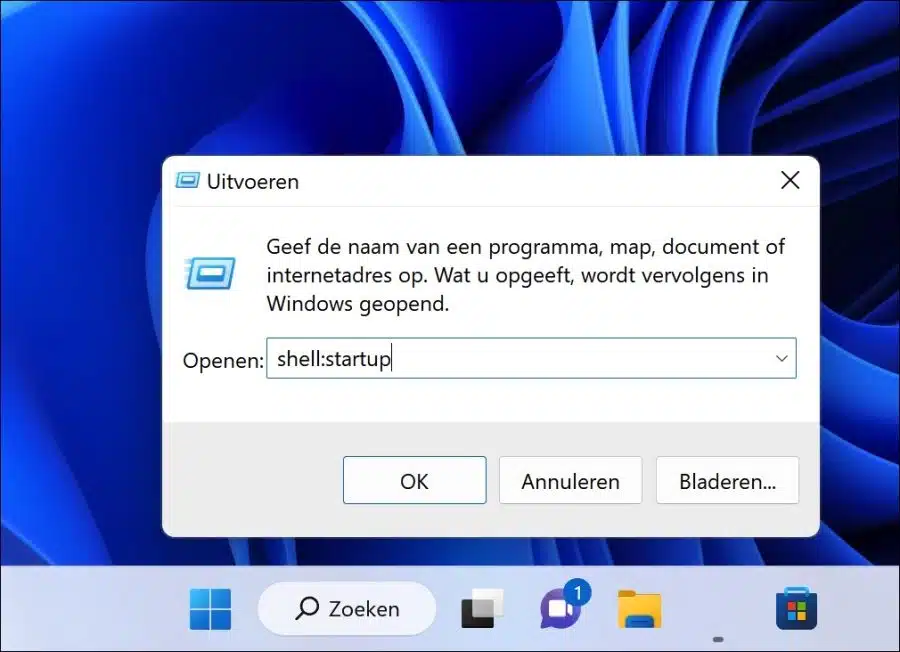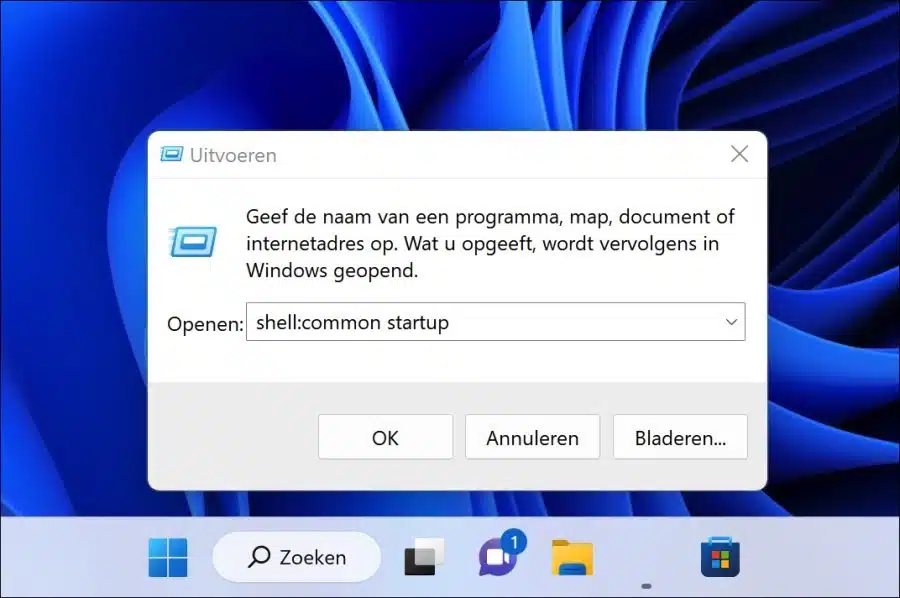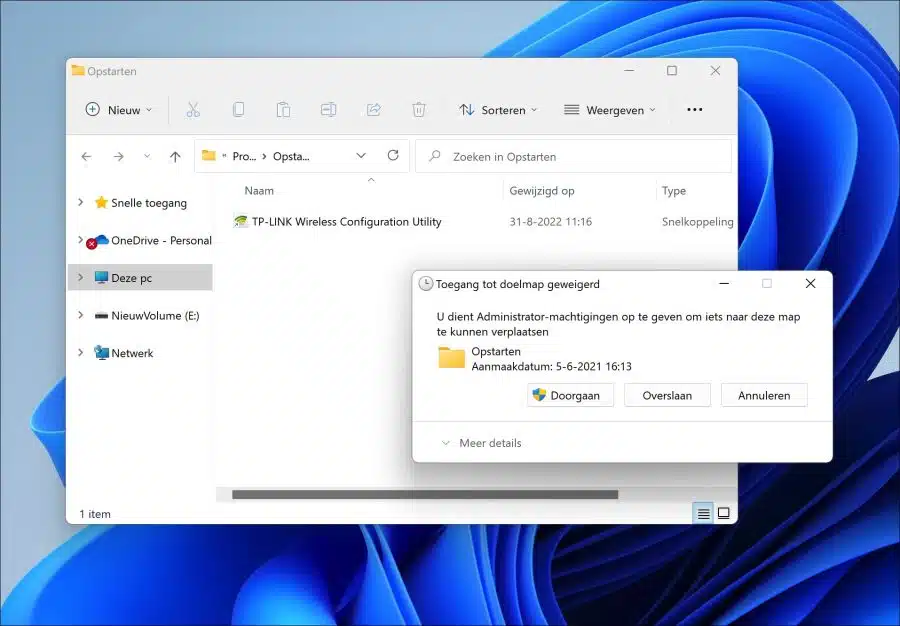In Windows 11 gibt es zwei Arten von Startordnern, die zum Starten von Dateien, Apps und Skripten verwendet werden können.
Durch das Hinzufügen von Dateien, Apps oder Skripts zum Startordner können Sie diese Dateien beim Starten des Computers ausführen lassen. Wenn Sie bestimmte Dateien oder Apps nicht starten möchten, können Sie diese auch aus diesem Ordner löschen.
In Windows 11 sind zwei Arten von Startordnern verfügbar. Dies ist der Startordner im Benutzerprofilordner und der globale Startordner. Der Startordner im Benutzerprofilordner startet nur Dateien, Apps oder Skripts für diesen bestimmten Benutzer. Der globale Startordner startet alle Dateien, Apps oder Skripte für alle Benutzer auf dem Computer.
In dieser Anleitung erfahren Sie, wie Sie den Startordner für ein Benutzerprofil und den globalen Startordner für alle Benutzer öffnen.
So finden Sie den Startordner für Apps in Windows 11
Wie erläutert, gibt es zwei Arten von Startordnern, die Sie öffnen können.
Öffnen Sie den Startordner im Benutzerprofilordner
Der einfachste Weg, den Startordner im Benutzerprofilordner zu öffnen, besteht darin, mit der rechten Maustaste auf die Schaltfläche „Start“ zu klicken. Klicken Sie anschließend im Menü auf „Ausführen“. Geben Sie im Ausführungsfenster Folgendes ein:
shell:startup
Sie haben nun den Startordner geöffnet, der Dateien, Verknüpfungen und Skripte enthält oder enthalten kann, die für dieses Benutzerprofil geöffnet werden.
Öffnen Sie den globalen Startordner
Gehen Sie wie folgt vor, um alle bootfähigen Apps, Dateien, Skripte usw. im globalen Startordner zu öffnen.
Klicken Sie mit der rechten Maustaste auf die Schaltfläche „Start“. Klicken Sie im Menü auf „Ausführen“. Geben Sie im Ausführungsfenster Folgendes ein:
shell:common startup
Alle in diesem Ordner enthaltenen Apps, Verknüpfungen und Skripte werden für alle auf dem Computer vorhandenen Benutzerprofile ausgeführt.
Fügen Sie eine App, eine Verknüpfung oder ein Skript zum Startordner hinzu
Beim Starten des Computers etwas ausführen Sie können dem Startordner eine Datei, eine Verknüpfung oder ein Skript hinzufügen. Oben lesen Sie, wie Sie den Autostart-Ordner öffnen.
Um etwas hinzuzufügen, ziehen Sie die Datei, Verknüpfung oder Skripte in diesen Ordner. Zur Ausführung ist ein Administratorkonto erforderlich. Alle Dateien, die im Startordner unter dem Benutzerprofil oder für alle Benutzerprofile ausgeführt werden.
Ich hoffe, Sie damit informiert zu haben. Vielen Dank fürs Lesen!
Lesen Sie auch: